Comment créer un Icon Pack médias sociaux dans Adobe Illustrator
- Loysa Leen
- 16 janv. 2017
- 6 min de lecture

Dans le tutoriel d'aujourd'hui, nous allons aborder un thème quelque peu différent et d'apprendre comment créer des icônes de médias sociaux, en utilisant des formes simples telles que l'outil Rectangle arrondi et Ellipse en combinaison avec la puissance de l'alignement et les panneaux de l'AVC.
Oh, et ne pas oublier que vous pouvez toujours étendre le projet en se dirigeant vers GraphicRiver , où vous trouverez des tonnes de superbes packs d' icônes des médias sociaux , qui ne demandent qu'à être utilisés.
1. Comment faire pour configurer un nouveau document
Depuis que je suis sûr que vous avez déjà Illustrator et en cours d' exécution en arrière - plan, le mettre et nous allons mettre en place un nouveau document ( Fichier> Nouveau ou Ctrl-N ) en utilisant les paramètres suivants:
Nombre de plans de travail: 1
Largeur: 800 px
Hauteur: 600 px
Unités: Pixels
Et à partir de l' avancée onglet:

Mode couleur: RGB
Effets raster: écran (72 ppp)
Preview Mode: Par défaut
Petit conseil: certains d' entre vous avez sans doute remarqué que le Align de nouveaux objets à grille de pixels option est manquant. C'est parce que je suis en cours d' exécution de la nouvelle version CC 2017 du logiciel, où les grands changements ont été apportés à la façon dont Illustrator gère la façon dont les formes se calent sur la grille de pixels sous - jacent.
2. Comment mettre en place une grille personnalisée
Étant donné que nous allons créer les icônes en utilisant un flux de travail de pixel-parfait, nous voulons mettre en place une jolie petite grille pour que nous puissions avoir un contrôle total sur nos formes- à- dire si nous sommes en cours d' exécution l'ancienne version de le logiciel.
Étape 1
Aller à l' Edition> Préférences> Repères et grille sous - menu, et réglez les paramètres suivants:
Gridline tous: 1 px
Subdivisions: 1
Petite astuce: vous pouvez en savoir plus sur les grilles en lisant cette pièce sur en profondeur comment Grid System Illustrator fonctionne .
Étape 2
Une fois que nous avons mis en place notre grille personnalisée, tout ce quenous devons faire pour nous assurer que nos formes semblent nettes est depermettre l' alignement sur la grille l' option trouvée sous la Vue menu, qui se transformera en un composant logiciel enfichable à Pixel chaque fois que vous entrez Pixel Aperçu mode.
Maintenant, si vous êtes nouveau à l'ensemble "flux de pixel-parfait», je vous recommande fortement de passer par ma façon de créer pixel-parfait illustration tutoriel, qui vous aidera à élargir vos compétences techniques en peu de temps.
3. Comment faire pour configurer les couches
Avec le nouveau document créé, ce serait une bonne idée de structurer notre projet en utilisant un couple de couches, puisque de cette façon nous pouvons maintenir un flux de travail régulier en se concentrant sur une icône à la fois.
Cela étant dit, faire apparaître le Calques panneau, et de créer un total de cinq couches, que nous allons renommer comme suit:
couche 1: grilles de référence
couche 2: Snapchat
couche 3: instagram
couche 4: youtube
couche 5: facebook
4. Comment faire pour créer le Grids Référence
Le Grids Référence (ou base Grids ) sont un ensemble de surfaces précisément délimitées de référence, qui nous permettent de construire nos icônes en mettant l' accent sur la taille et la cohérence.
Habituellement, la taille des grilles détermine la taille des icônes réelles, et ils devraient toujours être la première décision que vous faites lorsque vous démarrez un nouveau projet, puisque vous aurez toujours envie de commencer à partir de la plus petite taille possible et construire là-dessus.
Maintenant, dans notre cas, nous allons créer le pack d'icônes en utilisant une seule taille, plus précisément 128 x 128 px , qui est une assez grande.
Étape 1
Commencez par verrouiller tous , mais la couche de grille de référence, puis saisir l' outil Rectangle (M) et de créer un 128 x 128 px orange ( #F15A24) carré, ce qui aidera à définir la taille globale de nos icônes.
Étape 2
Ajouter un petit 120 x 120 px un ( #FFFFFF) qui agira en tant que notre zone de dessin actif, nous donnant ainsi un tout autour 4 px padding.
Étape 3
Groupe les deux carrés qui composent la grille de référence en utilisant leControl-G raccourci clavier, puis créer trois copies à une distance de 40 px les uns des autres, en veillant à les aligner sur le centre de la Artboard .
Une fois que vous avez terminé, verrouiller la couche actuelle et passer à la suivante, où nous allons commencer à travailler sur notre première icône.
5. Comment faire pour créer l'icône Snapchat
Nous allons lancer le projet en créant une icône pour le plus récent ajout de Snapchat, lunettes, qui sont une extension du service qui a été récemment rendu public.
Cela étant dit, assurez-vous que vous êtes sur la bonne couche (ce serait la seconde), puis zoomer sur la première grille de référence afin que nous puissions commencer.
Étape 1
Créer la forme principale de l'icône en utilisant un 96 x 96 px rectangle avec un arrondi 16 px Rayon d' angle , que nous allons colorer à l' aide #F2CD66, puis centrer alignement sur la zone de dessin actif sous - jacent, à une distance de 4 px de son bord supérieur.
Étape 2
Donner la forme d' un clou en forme d'anneau, en créant une copie de celui - ci ( Control-C> Control-F ) qui nous ajusterons en retournant son remplissageavec son AVC ( Shift-X ), puis en définissant sa couleur au blanc ( #FFFFFF) et son poids à 8 px , en veillant à l' aligner à l'intérieur après.
Étape 3
Puisque nous voudrons le point culminant d'être un peu plus subtile, nous aurons besoin de le sélectionner, puis abaisser son Opacité à environ 30% .
Étape 4
Une fois que nous avons fini de régler le point culminant, nous pouvons ajouter grandes lignes de l'icône en créant une autre copie de sa forme principale ( Control-C ), que nous allons coller à l' avant ( Control-F ), renversant son remplissage ( Shift-X ) avec un 8 px épais Stroke , avec le jeu de couleurs #3A2121.
À ce stade, vous pouvez également sélectionner et groupe ( Control-G ) toutes les formes composant de l'icône , car il sera plus facile de les manipuler si vous avez besoin de.
Etape 5
Commencer à travailler sur le petit œil en créant sa forme principale enutilisant un px 56 x 56 cercle, que nous allons couleur blanche ( #FFFFFF) puis centrer alignement sur la forme jaune sous - jacente.
Etape 6
Ajouter l'élève en utilisant un px 32 x 32 cercle, que nous allons colorer à l' aide #3A2121 puis centrer alignement sur la forme blanche que nous avons créé à l'étape précédente.
Etape 7
Ajouter la petite découpe du coin supérieur gauche de l'élève en créant un px 12 x 12 cercle, que nous allons colorer avec du blanc ( #FFFFFF), puis aligner sur ses bords gauche et inférieur en utilisant le Align panneau.
Etape 8
Donner à l'oeil une ombre intérieure subtile en créant une copie ( Ctrl-C ) de son cercle blanc, que nous allons coller à l' avant ( Ctrl-F ), puis ajuster en retournant son remplissage ( Shift-X ) avec un 8 px épaisseur Stroke ( #3A2121), en veillant à définir l'alignement à l'intérieur et en abaissant son Opacité à 20% par la suite.
Etape 9
Terminer l'œil en ajoutant un 8 px contours épais ( #3A2121) à son corps principal, puis sélectionnez et groupe toutes ses sections qui composent ensemble à l' aide du contrôle-G raccourci clavier.
Une fois que vous avez terminé, faire la même chose pour l'icône entière.
Etape 10
Terminez l'icône en ajoutant un px 88 x 10 ellipse, que nous allons colorer à l' aide #3A2121 puis centrer aligner sur le bord inférieur de la zone de dessin actif sous - jacent.
Etape 11
Tourner l'ellipse dans une ombre subtile en abaissant son Opacité à 30% , puis sélectionnez à la fois et l'icône et le groupe les deux ensemble en utilisant le Control-G raccourci clavier.
Là, vous avez: un tutoriel super facile sur la façon de créer votre propre pack icône des médias sociaux en utilisant rien de plus que des formes et des outils simples que vous avez probablement travaillons déjà avec sur une base quotidienne. J'espère que vous avez réussi à suivre chaque étape, et comme toujours appris quelque chose de nouveau et utile le long du chemin.











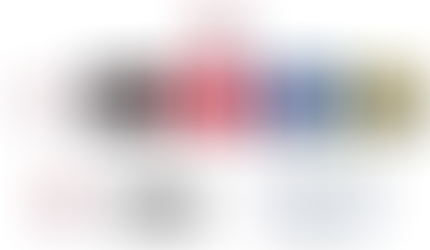




Comentarios